- Հեղինակ Jason Gerald [email protected].
- Public 2024-01-15 08:17.
- Վերջին փոփոխված 2025-01-23 12:20.
Այս wikiHow- ը սովորեցնում է ձեզ, թե ինչպես ավելացնել բացակայող (կամ անհասանելի) վայրի հասցեն Google Քարտեզներում: Դուք կարող եք դա անել Google Քարտեզների բջջային տարբերակի և աշխատասեղանի տարբերակի միջոցով: Եթե դուք բիզնես ունեք, որը ցանկանում եք ավելացնել Google Քարտեզներում, նախ գրանցեք ձեր բիզնեսը Google- ում, որպեսզի դրա գտնվելու վայրը ավելացվի Google Քարտեզներում:
Քայլ
Մեթոդ 1 2 -ից. Բջջային հավելվածի միջոցով
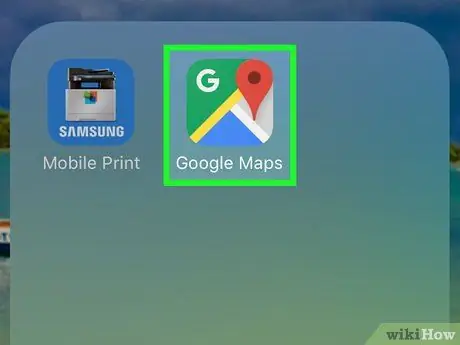
Քայլ 1. Բացեք Google Քարտեզները:
Հպեք Google Քարտեզների պատկերակին, որը քարտեզի վրա տեղադրության նշանի տեսք ունի: Դրանից հետո քարտեզի տեսքը կբացվի:
Եթե Ձեզ հուշվի, ընտրեք հաշիվ կամ հաջորդ քայլին անցնելուց մուտքագրեք հաշվի էլ. Հասցեն և գաղտնաբառը:
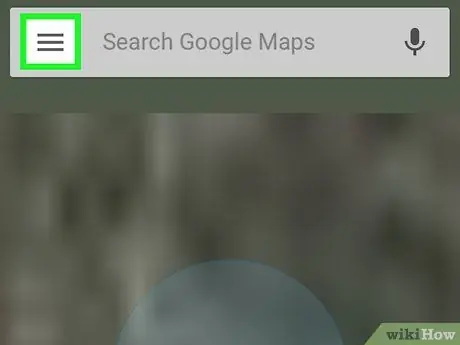
Քայլ 2. Հպեք կոճակին:
Այն գտնվում է էկրանի վերին ձախ անկյունում: Դրանից հետո կցուցադրվի բացվող ընտրացանկ:
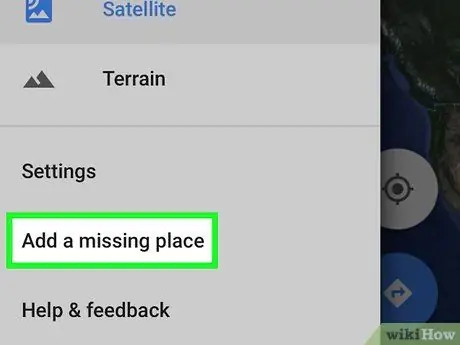
Քայլ 3. Հպեք Ավելացնել բաց թողնված վայրի տարբերակին:
Այս տարբերակը կարող եք տեսնել ցանկի ներքևում: Դրանից հետո ձեզ կտանեն «Ավելացնել տեղ» էջ:
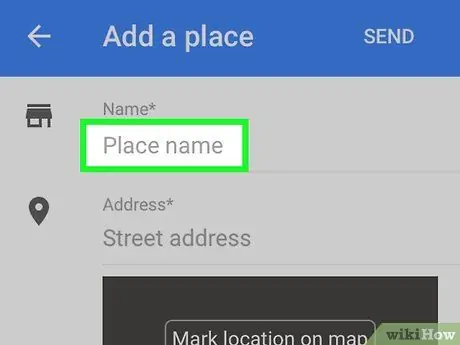
Քայլ 4. Մուտքագրեք տեղի անունը:
Էկրանի վերևում կտտացրեք «Անուն» դաշտին, այնուհետև մուտքագրեք այն վայրի անունը, որը ցանկանում եք ավելացնել:
Դուք պետք է նշեք վայրի անունը ըստ այն անվան, որը ցանկանում եք հայտնվել քարտեզի վրա:
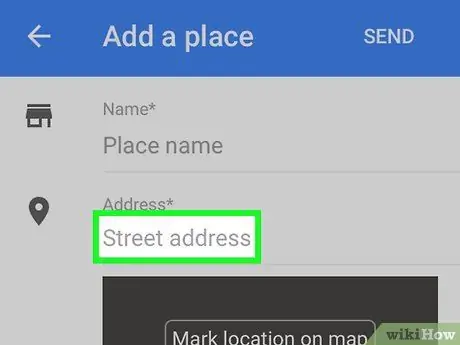
Քայլ 5. Մուտքագրեք վայրի հասցեն:
Հպեք «Հասցե» դաշտին և մուտքագրեք վայրի հասցեն: Համոզվեք, որ անհրաժեշտության դեպքում նշեք քաղաքի անունը, նահանգը/շրջանը և փոստային ինդեքսը:
Որքան շատ տեղեկություններ ներառեք, այնքան ավելի արագ Google- ը կհաստատի այն վայրի առկայությունը, որը ցանկանում եք ավելացնել:
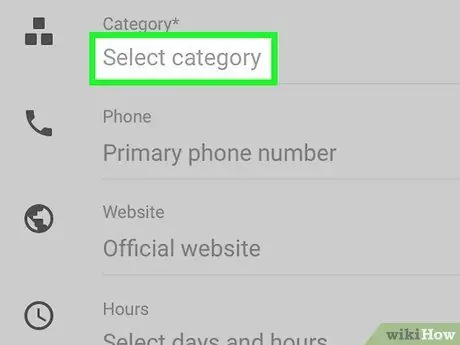
Քայլ 6. Ընտրեք տեղի կատեգորիա:
Հպեք «Կատեգորիա» դաշտին և շոշափեք այն կատեգորիան, որը համապատասխանում է ձեր ավելացրած վայրին:
Դուք կարող եք որոնել ավելի կոնկրետ կատեգորիա ՝ տեքստային դաշտում մուտքագրելով կատեգորիայի հիմնաբառը:
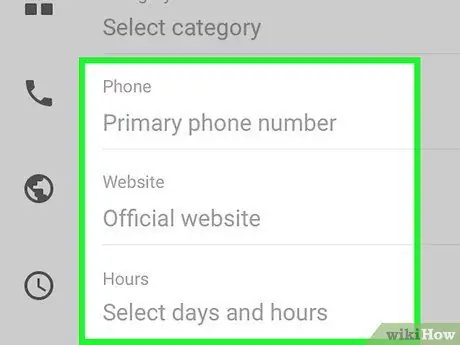
Քայլ 7. Մուտքագրեք լրացուցիչ տեղեկություններ:
Դուք կարող եք մուտքագրել վայրի մասին լրացուցիչ (ըստ ցանկության) տեղեկատվություն.
- “ Հեռախոսահամար »(Հեռախոսահամար) - Հպեք« դաշտին Հեռախոս », Ապա մուտքագրեք ձեր ավելացրած վայրի հեռախոսահամարը:
- “ Կայք »(Կայք) - Հպեք սյունակին« Կայք », Ապա մուտքագրեք այն կայքի հասցեն, որտեղ այն ավելացվել է:
- “ Ժամեր »(Աշխատանքի ժամերը) - Հպեք սյունակին« Addամ ավելացրեք », Ընտրեք շահագործման օրը և ավելացրեք վայրի բացման և փակման ժամերը` հպելով « ԴՐԱ ԲԱ AND ԵՎ ՓԱԿԵՔ HԱՄԵՐԸ », Ապա ընտրեք համապատասխան աշխատանքային ժամերը: Շաբաթվա առնվազն մեկ օր ավելացնելուց հետո կարող եք տարբեր օրերի ավելի շատ աշխատանքային ժամ ավելացնել ՝ կտտացնելով հղմանը « ԱՎԵԼԻ ԱՄ ”.
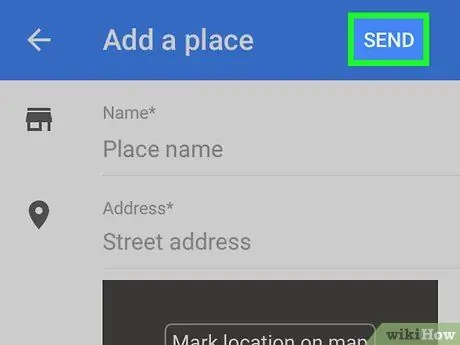
Քայլ 8. Հպեք ՈENDԱՐԿԵԼ:
Այն գտնվում է էկրանի վերին աջ անկյունում: Դրանից հետո լրացուցիչ տեղերի հայտը կուղարկվի Google- ին: Դուք երկու շաբաթվա ընթացքում նամակ կստանաք դիմումի ընդունման կամ մերժման վերաբերյալ:
Որոշ Android հեռախոսների վրա էկրանի վերին աջ անկյունում հպեք թղթե ինքնաթիռի պատկերակին ՝ «» նշանի փոխարեն: ՈENDԱՐԿԵԼ ”.
Մեթոդ 2 -ից 2 -ը ՝ աշխատասեղանի կայքի միջոցով
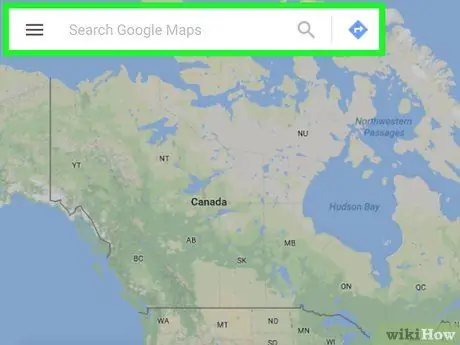
Քայլ 1. Բացեք Google Քարտեզները:
Այցելեք https://www.google.com/maps դիտարկիչում: Google Քարտեզներում մուտք գործելուց հետո կարող եք տեղեր ավելացնել այս կայքից:
Եթե դուք մուտք չեք գործել ձեր հաշիվ, կտտացրեք հղմանը « Մուտք գործել »Էջի վերին աջ անկյունում և շարունակելուց առաջ մուտքագրեք ձեր Google էլփոստի հասցեն և գաղտնաբառը:
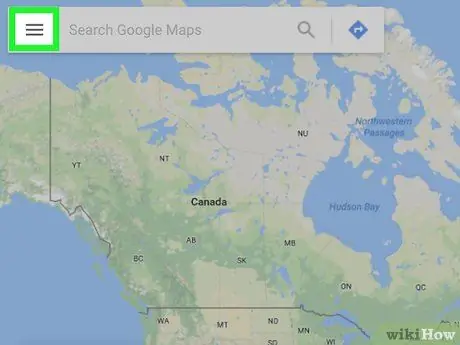
Քայլ 2. Սեղմեք կոճակը:
Այն գտնվում է էջի վերին ձախ անկյունում: Դրանից հետո պատուհանի ձախ կողմում կհայտնվի նոր ընտրացանկ:
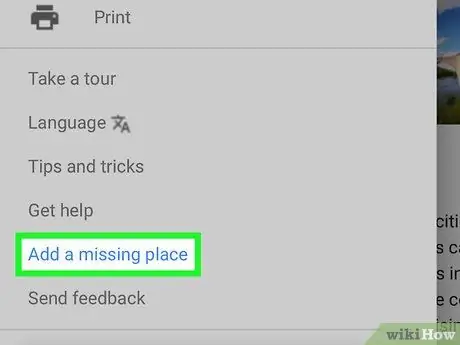
Քայլ 3. Կտտացրեք Ավելացնել բացակայող տեղ:
Այս հղումը գտնվում է բացվող ընտրացանկի ներքևում: Կտտացնելուց հետո «Ավելացնել տեղ» պատուհանը կհայտնվի էջի վերին ձախ անկյունում:
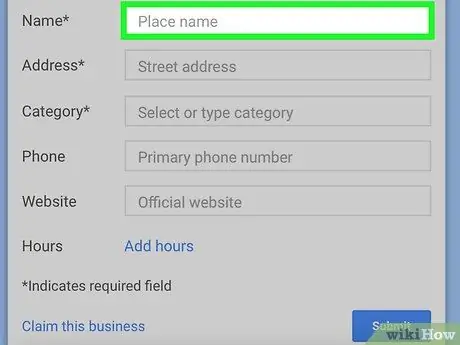
Քայլ 4. Մուտքագրեք տեղի անունը:
Սեղմեք «Անուն» դաշտի «Ավելացնել տեղ» պատուհանի վերևում, այնուհետև մուտքագրեք այն վայրի անունը, որը ցանկանում եք ավելացնել քարտեզին:
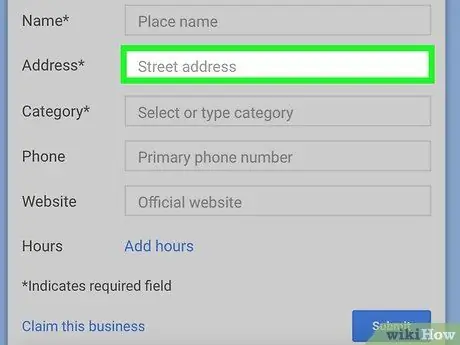
Քայլ 5. Ավելացրեք վայրի հասցեն:
«Հասցե» դաշտում մուտքագրեք վայրի հասցեն: Այս հասցեն պետք է պարունակի քաղաքը, մարզը/շրջանը և փոստային կոդը, եթե կիրառելի է:
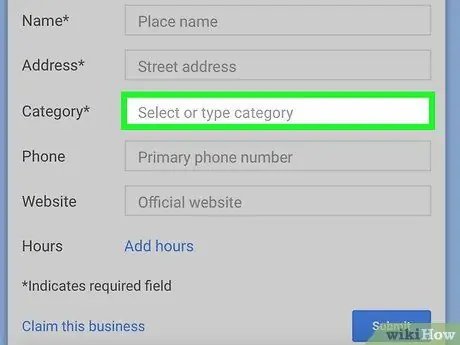
Քայլ 6. Ընտրեք վայրի գրացուցակը:
Կտտացրեք «Կատեգորիա» սյունակին, ապա ընտրեք համապատասխան վայրի կատեգորիան (օրինակ ՝ « Ռեստորան ») Բացվող ընտրացանկում:
Դուք կարող եք որոնել ավելի կոնկրետ կատեգորիա ՝ տեքստային դաշտում մուտքագրելով կատեգորիայի մուտքը:
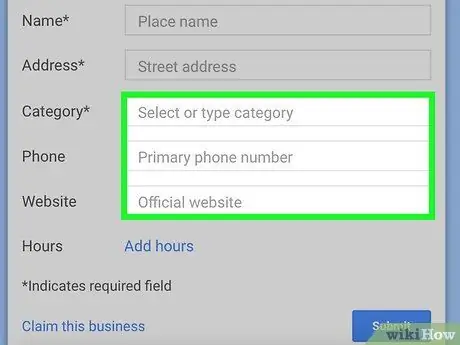
Քայլ 7. Ավելացրեք վայրի մասին այլ տեղեկություններ:
Դուք կարող եք լրացուցիչ տեղեկություններ ավելացնել հետևյալ կերպ.
- “ Հեռախոսահամար »(Հեռախոսահամար) - կտտացրեք սյունակին« Հեռախոս », Ապա մուտքագրեք այն վայրի հեռախոսահամարը, որը ցանկանում եք ավելացնել:
- “ Կայք »(Կայք) - Կտտացրեք սյունակին« Կայք »Եվ մուտքագրեք այն վեբ կայքի հասցեն, որտեղ այն ավելացրել եք:
- “ Ժամեր »(Աշխատանքի ժամերը) - կտտացրեք հղմանը« Addամ ավելացրեք », Ընտրեք շահագործման օրը և ավելացրեք վայրի բացման և փակման ժամերը: Դուք կարող եք կրկին սեղմել հղումը » Addամ ավելացրեք Անհրաժեշտության դեպքում ավելացնել տարբեր ժամերի աշխատանքային ժամեր:
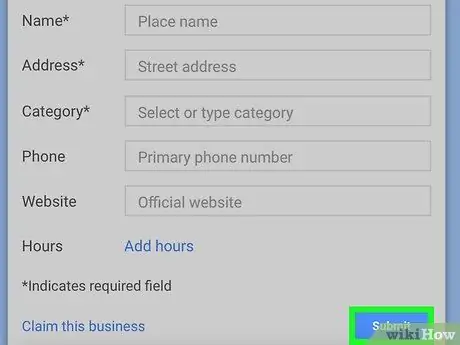
Քայլ 8. Կտտացրեք Ներկայացնել կոճակը:
Դա կապույտ կոճակ է ՝ «Ավելացնել տեղ» պատուհանի ներքևի աջ անկյունում: Քանի դեռ ավելացված տեղը դեռ ցուցադրված չէ Google Քարտեզներում, տեղ ավելացնելու հայտ կուղարկվի Google- ին: Դուք մի քանի շաբաթվա ընթացքում կստանաք նամակ, որը հաստատում է ձեր տիեզերական հայտի ընդունումը կամ մերժումը:
- Եթե ավելացված վայրն արդեն քարտեզի վրա է, ապա կտեսնեք բացվող պատուհան, որը ցույց է տալիս տեղը և դրա հասցեն:
- Եթե տեսնում եք թռուցիկ պատուհան, որն ասում է ձեզ, որ այն վայրը, որը ցանկանում եք ավելացնել, սխալ տեղում/հասցեում է, կտտացրեք « ՊԱՏԱՍԽԱՆԵԼ ԱՆԿԱԱ ”.






